JPEG(jpg)和BMP都是常见的图像格式。JPEG是一种有损压缩的格式,而BMP是一种不压缩的格式。在某些情况下,您可能需要将JPEG图像转换为BMP格式,例如使用特定应用程序或操作系统或者需要更高质量的打印输出。以下是将jpg图片如何转换成bmp的方法:
方法一:使用Windows图片查看器
Windows自带的图片查看器可以轻松地将JPEG转换为BMP。以下是步骤:
1. 在Windows资源管理器中,找到您要转换的JPEG文件并右键单击它。
2. 从右键菜单中选择“打开方式”>“照片”。
3. 在照片应用程序中,单击“编辑和创建”>“转换为BMP”。
4. 在弹出的窗口中,选择所需的BMP格式和图像大小选项,并单击“保存”即可。
此方法的优点是不需要下载或安装额外的软件。但缺点是,Windows图片查看器不能调整转换后的图像质量,并且较大的JPEG图像可能会导致转换速度较慢或失败。
方法二:使用在线转换工具
如果您不想在本地安装转换工具,或者需要转换大量的JPEG图像,可以使用在线转换工具。以下是我拉网在线转换工具:
1、打开在线jpg转bmp:http://pic.55.la/bmp2jpg/
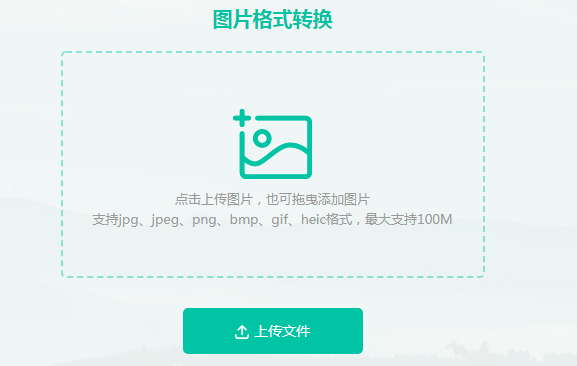
2、将要转换的bmp图片上传到界面中。
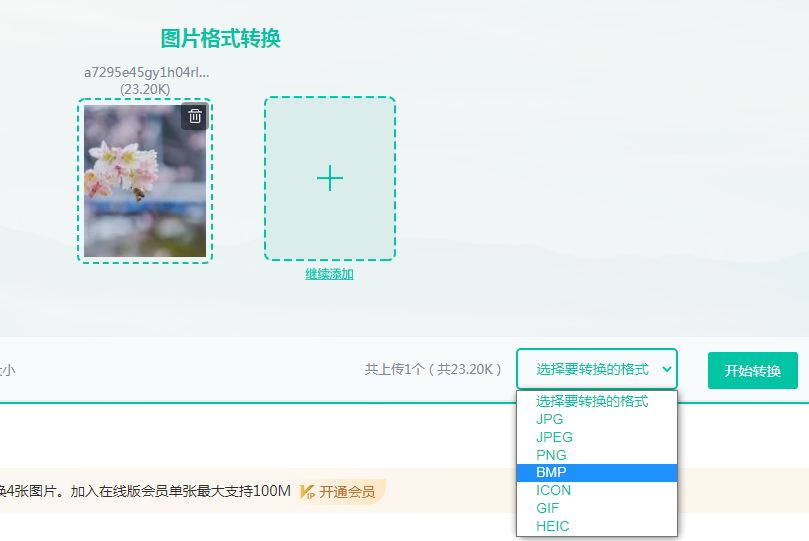
3、选择要转换的格式:jpg,点击开始转换。静待一会就转换完成。
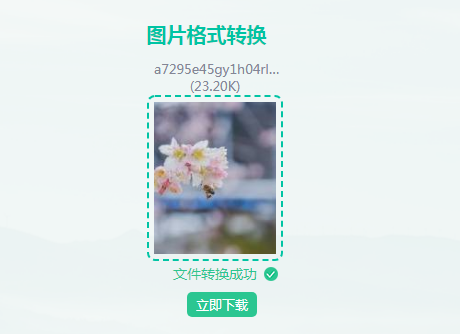
4、转换完成啦,点击下载即可。
方法三:使用图像编辑软件
如果您有权威的图像编辑工具,如Adobe Photoshop、GIMP或CorelDRAW等,那么插件非常容易将JPEG图像转换为BMP格式。以下是操作步骤:
1. 打开所需的图像编辑器,在菜单中选择“文件”>“打开”将需要转换的JPEG图像文件打开。
2. 在编辑器中,选择“另存为”将图像转换为BMP格式。
3. 在弹出的窗口中,选择所需的BMP格式和图像大小选项,并单击“保存”即可。
这种方法的好处是可以自由控制图像质量和文件大小,缺点是需要付费购买专业的软件。
综上所述,以上就是jpg图片如何转换成bmp的三种方法:使用Windows图片查看器、使用在线转换工具和使用图像编辑软件。无论您选择哪种方法,都需要考虑目标图像的质量和大小。

图片格式转换
图片格式转换器,一键照片换背景底色

 专区合集
专区合集 客户端下载
客户端下载 开通会员
开通会员 登录
登录









